Ramai orang memiliki kedua-dua Windows serta komputer Mac. Sekiranya anda menggunakan kedua-dua Windows dan Mac, kemungkinan besar kadang-kadang anda mahu berkongsi fail antara PC dan Mac anda. Banyak panduan bagaimana tersedia di web untuk membantu memindahkan fail antara Windows dan Mac tetapi semua mereka memerlukan bermain dengan tetapan sistem lalai.
Pengguna yang ingin berkongsi fail antara PC dan Mac tanpa menyentuh tetapan sistem harus mencuba perisian percuma bernama FileDrop. FileDrop, mirip dengan AirDrop Apple yang membolehkan anda memindahkan fail antara dua mesin Mac, membolehkan anda dengan cepat berkongsi fail antara Windows dan Mac dengan seret dan lepaskan. Keindahan program terletak pada keupayaannya untuk berkongsi fail tanpa perlu membuka tetapan sistem.
FileDrop untuk memindahkan fail antara Windows 10 PC dan Mac
Antara muka program ini sangat elegan dan menggunakan program ini juga sangat mudah. Muat turun dan pasang apl pada Windows dan Mac pada rangkaian yang sama. Jalankan program pada kedua-dua Windows dan Mac untuk memulakan pengimbasan untuk komputer pada rangkaian yang sama dengan FileDrop. Hanya seret fail yang anda ingin kongsi ke dalam kotak FileDrop pada skrin Windows untuk berkongsi fail dengan Mac anda dan sebaliknya.

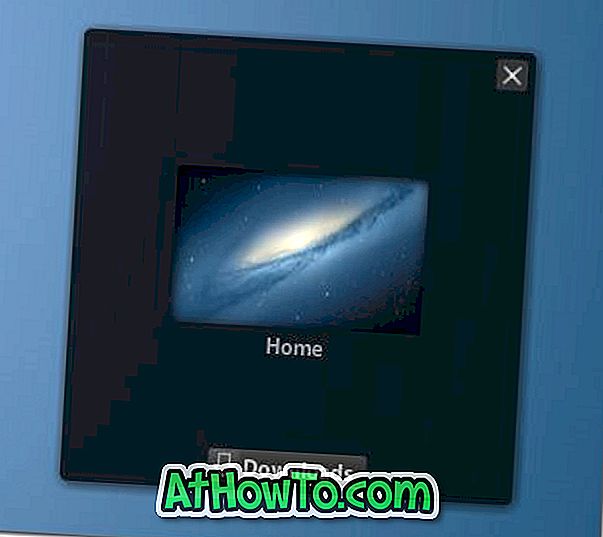
Apabila FileDrop sedang berjalan, kotak akan muncul di skrin anda. Untuk berkongsi fail, seret dan jatuhkan fail ke dalam kotak FileDrop. Petunjuk akan muncul di komputer lain yang meminta kebenaran untuk menerima atau menolak fail. Klik Terima untuk mula memindahkan fail. Walaupun memindahkan sejumlah besar fail, FileDrop bahkan memaparkan laporan kemajuan dalam peratusan.
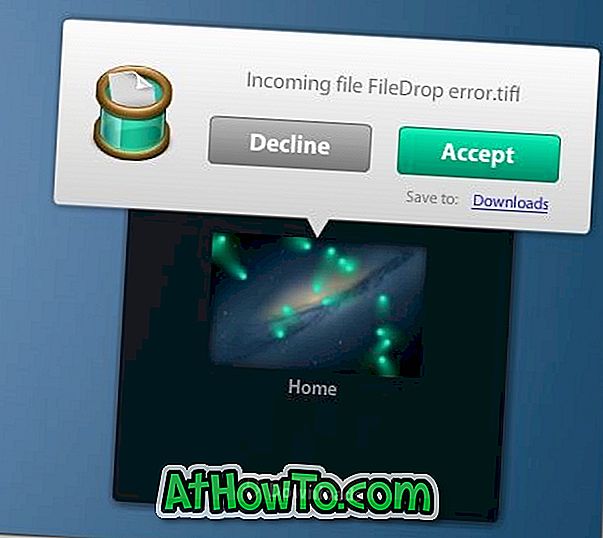
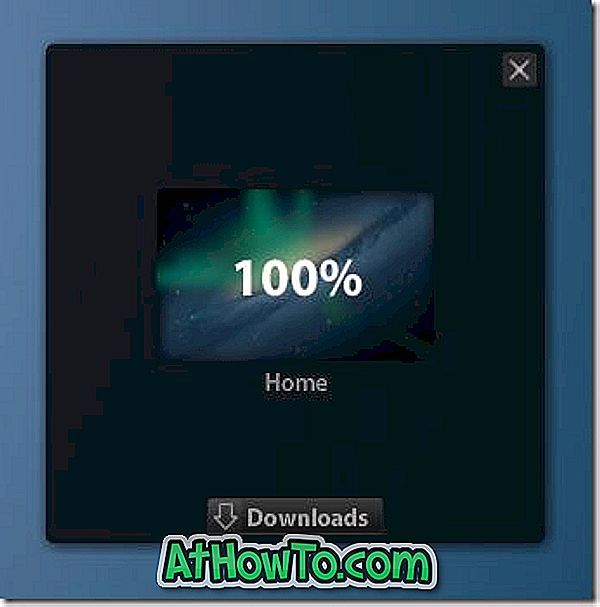
Dan jika anda mempunyai lebih daripada dua komputer yang berjalan dengan FileDrop, FileDrop akan menunjukkan semua komputer yang tersedia pada rangkaian yang sama. Jadi anda juga boleh menggunakan FileDrop untuk berkongsi fail antara dua atau lebih mesin Windows pada rangkaian yang sama.

Semuanya, FileDrop sangat sesuai untuk pengguna yang tidak suka bermain dengan tetapan sistem untuk memindahkan fail. Sebagai penulisan artikel ini, FileDrop tersedia untuk Windows dan Mac sahaja tetapi versi aplikasi akan tersedia untuk sistem pengendalian mudah alih tidak lama lagi supaya pengguna dapat memindahkan fail antara semua desktop utama dan platform mudah alih hanya dengan seret dan lepaskan.
Dengan tetapan lalai, FileDrop menyelamatkan semua fail yang dipindahkan dalam folder Muat turun. Anda boleh menukar lokasi ini dengan mengklik pada butang Muat Turun dan kemudian klik Tukar pilihan folder yang terletak di kotak FileDrop.
Setelah melancarkan FileDrop pada Windows buat kali pertama, Windows Firewall (jika ia dihidupkan), akan memperlihatkan prompt dengan "Windows Firewall telah menyekat beberapa ciri pada semua rangkaian awam dan swasta" mesej. Klik Benarkan butang akses untuk mula menggunakan FileDrop. Dan pada Mac, anda mungkin perlu mendayakan aplikasi yang dimuat turun dari pilihan Internet di bawah Keutamaan Sistem> Keselamatan dan Privasi.
Muat turun FileDrop














